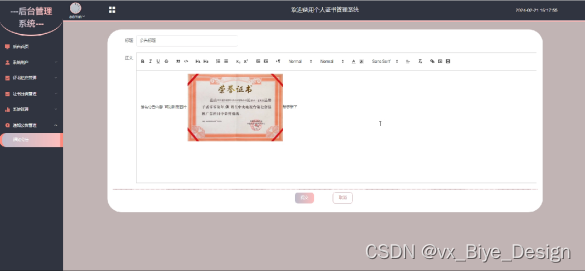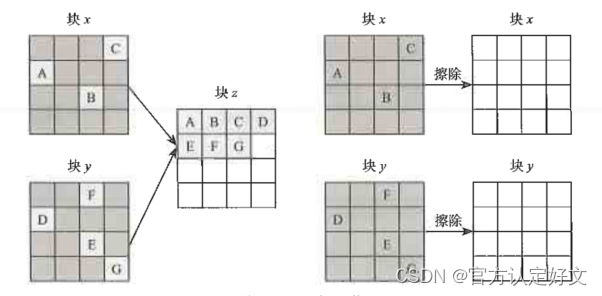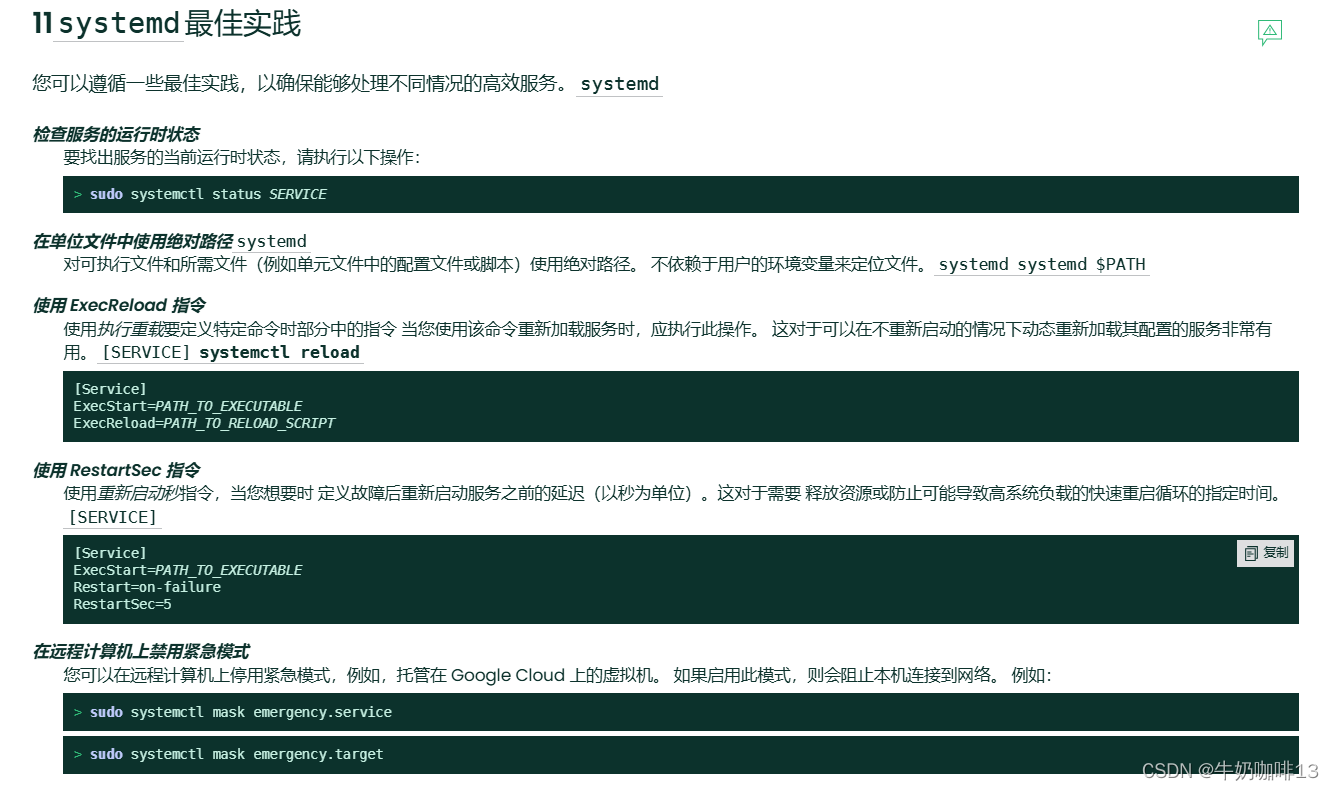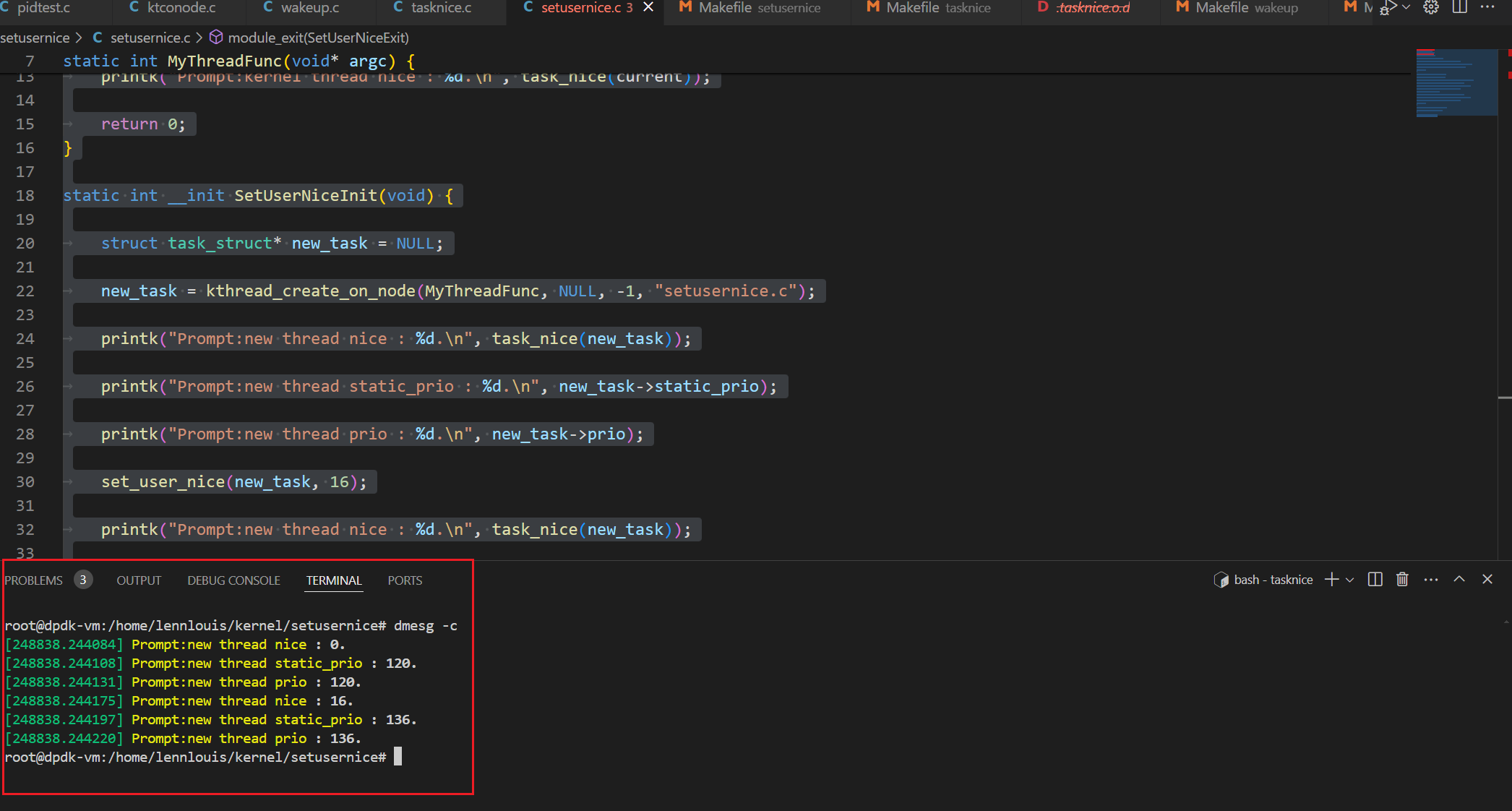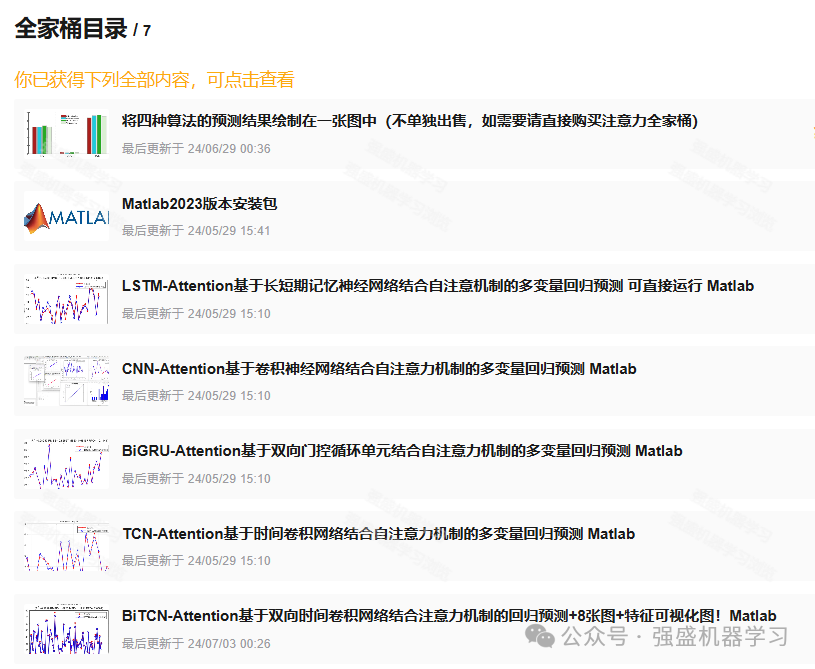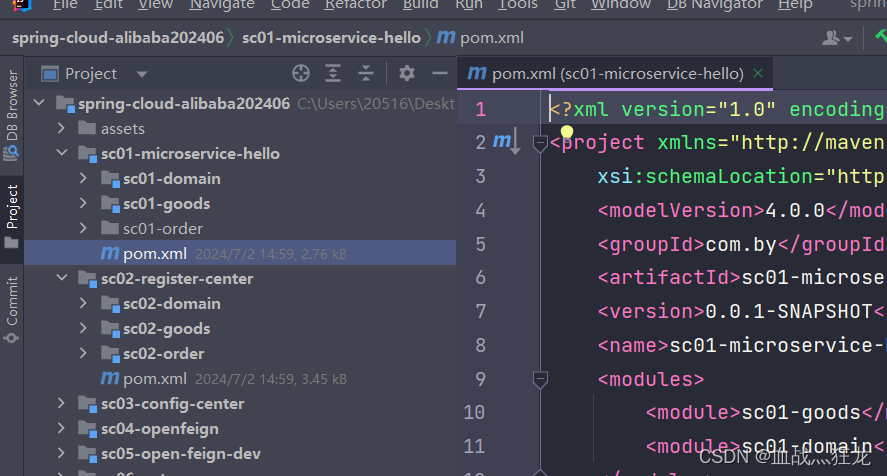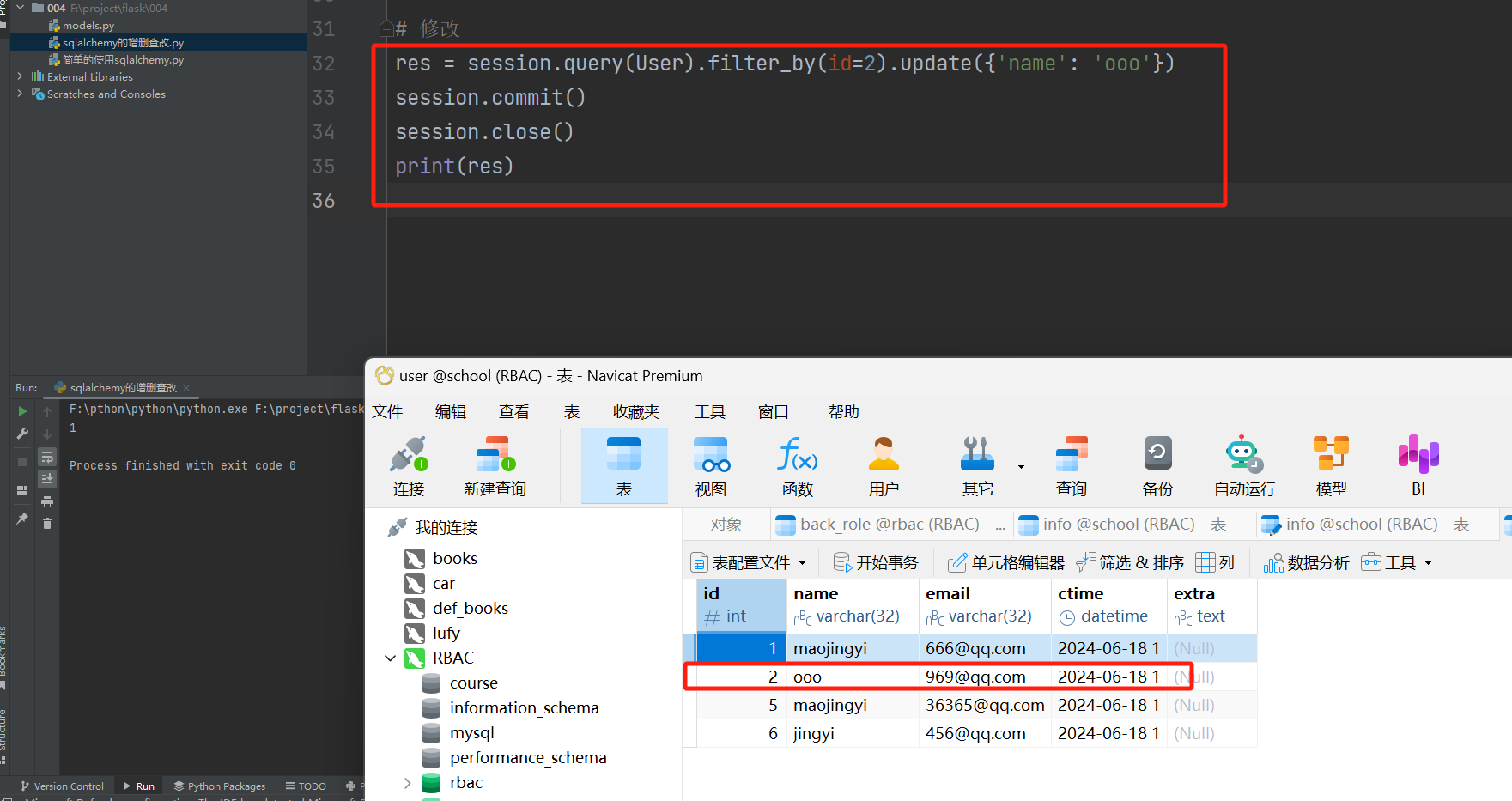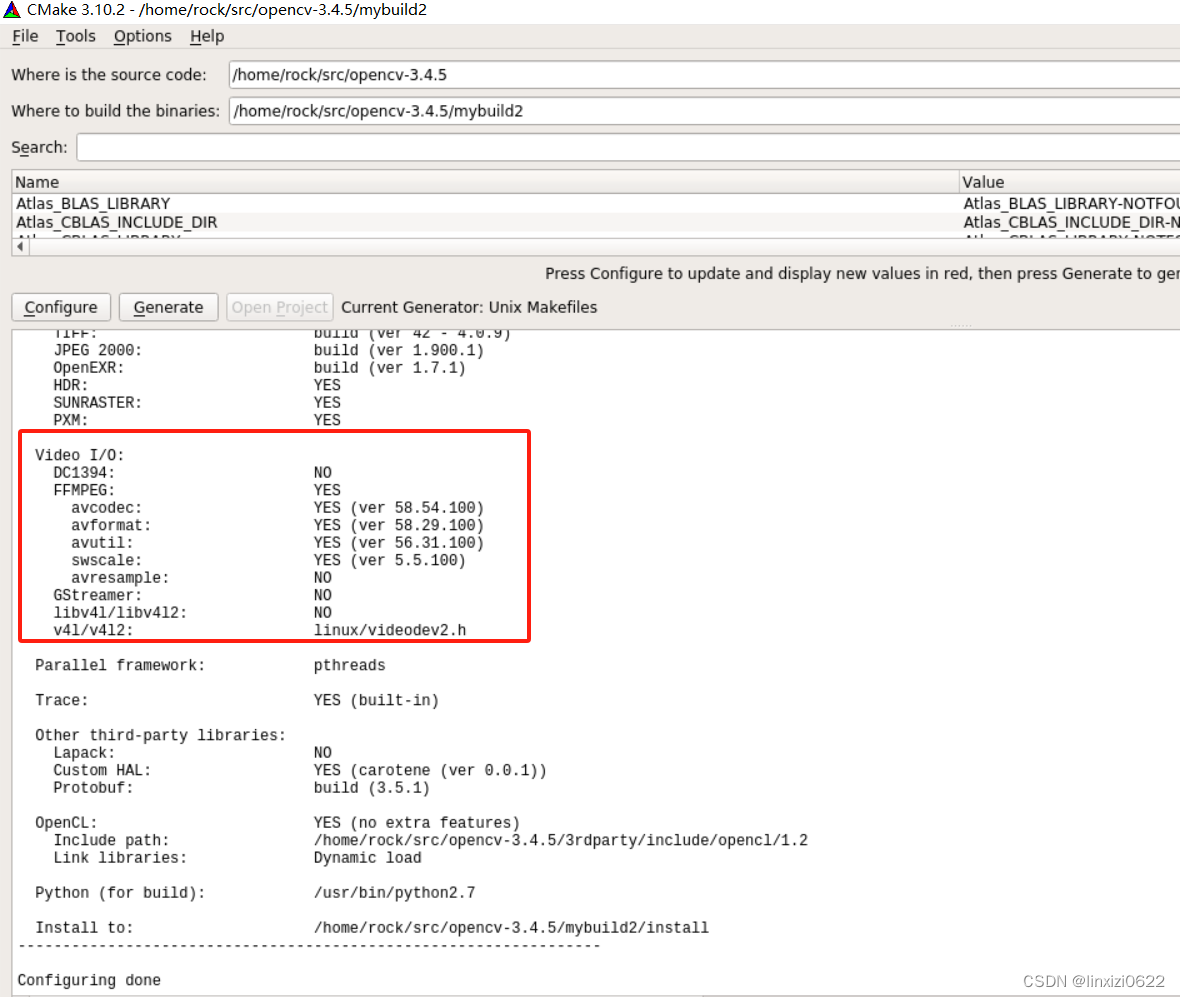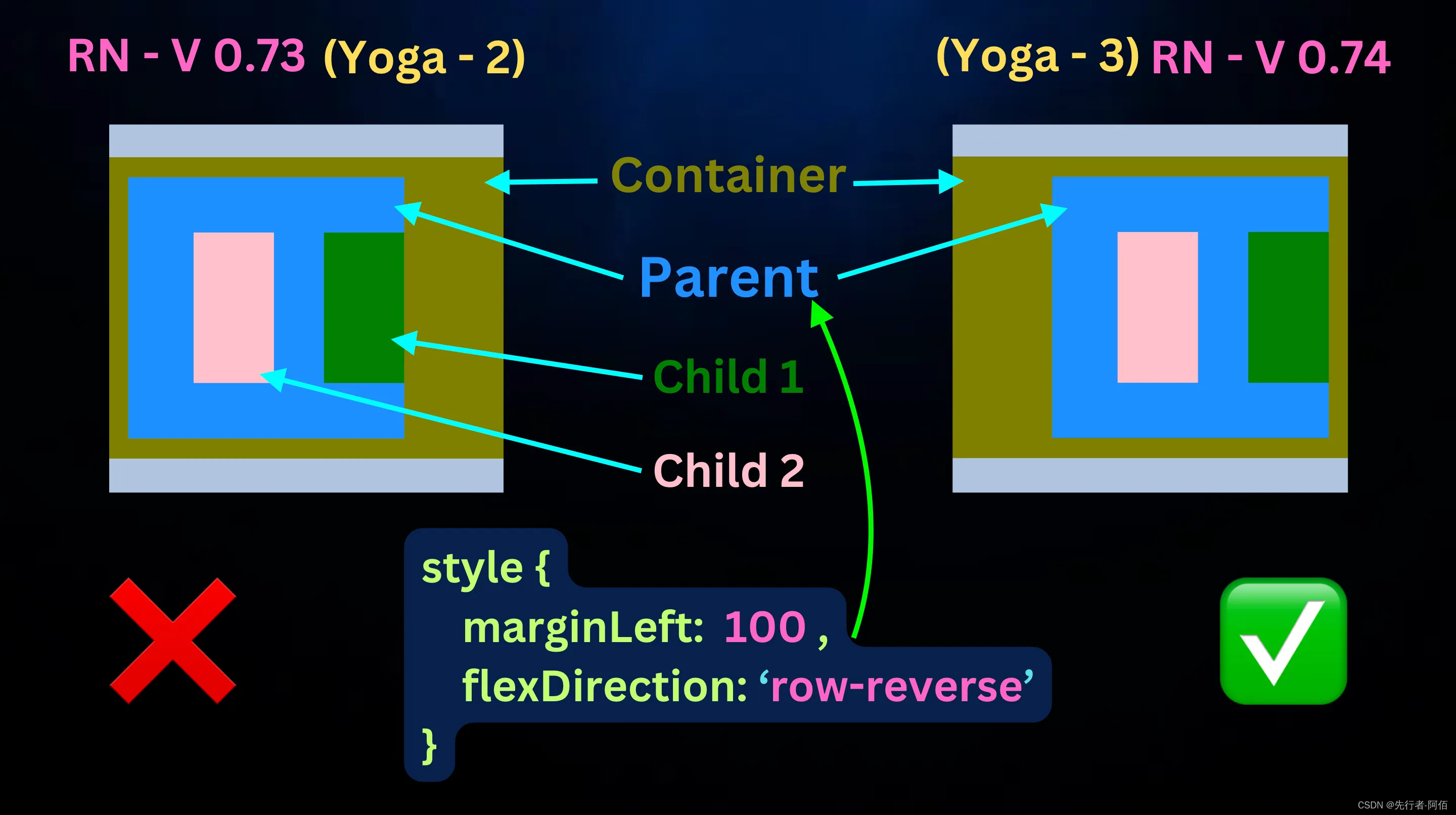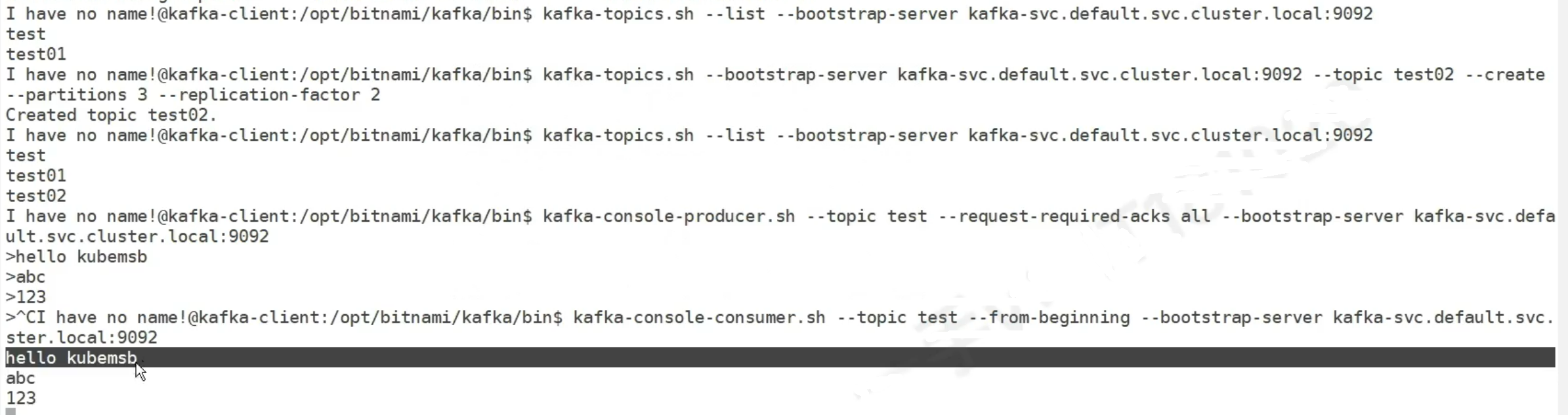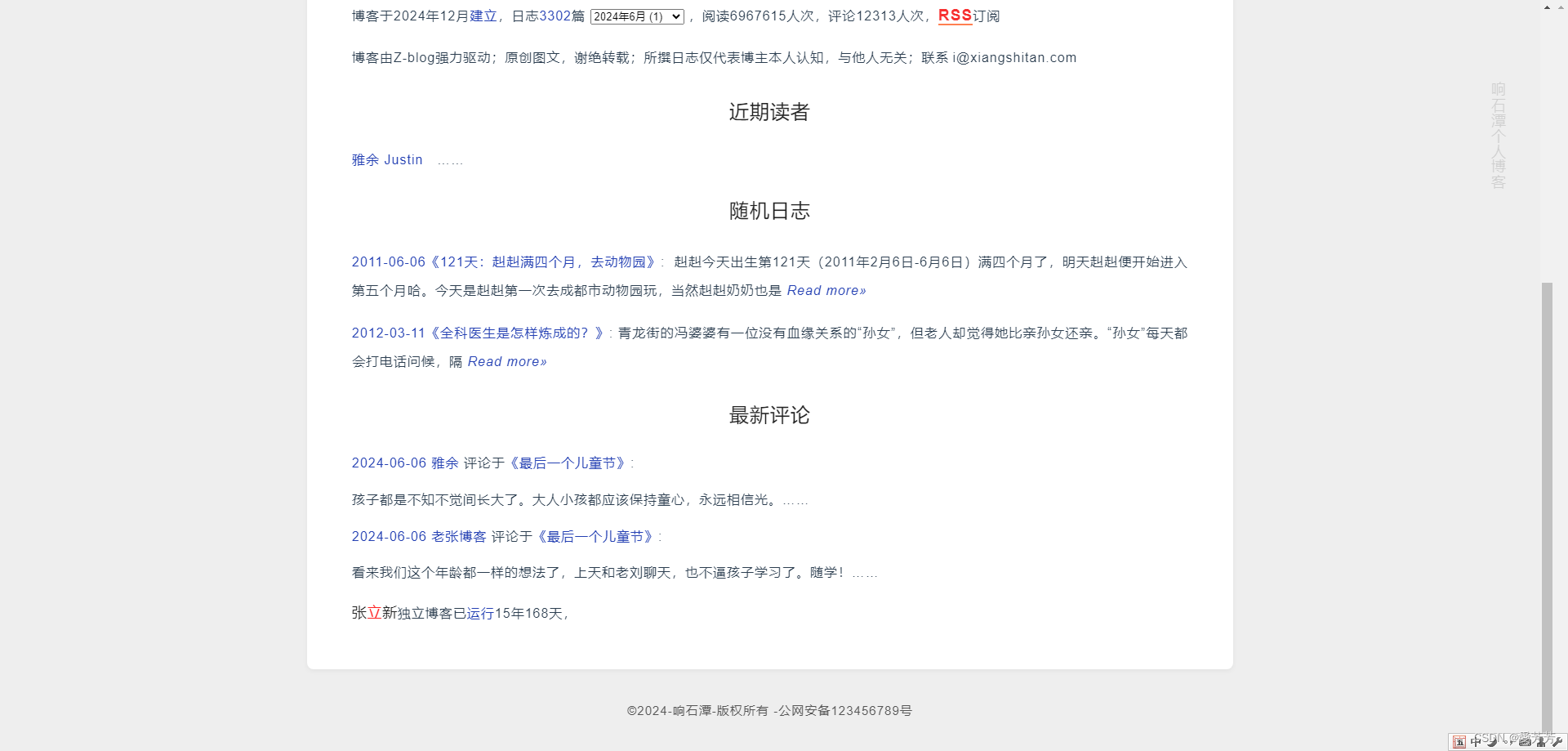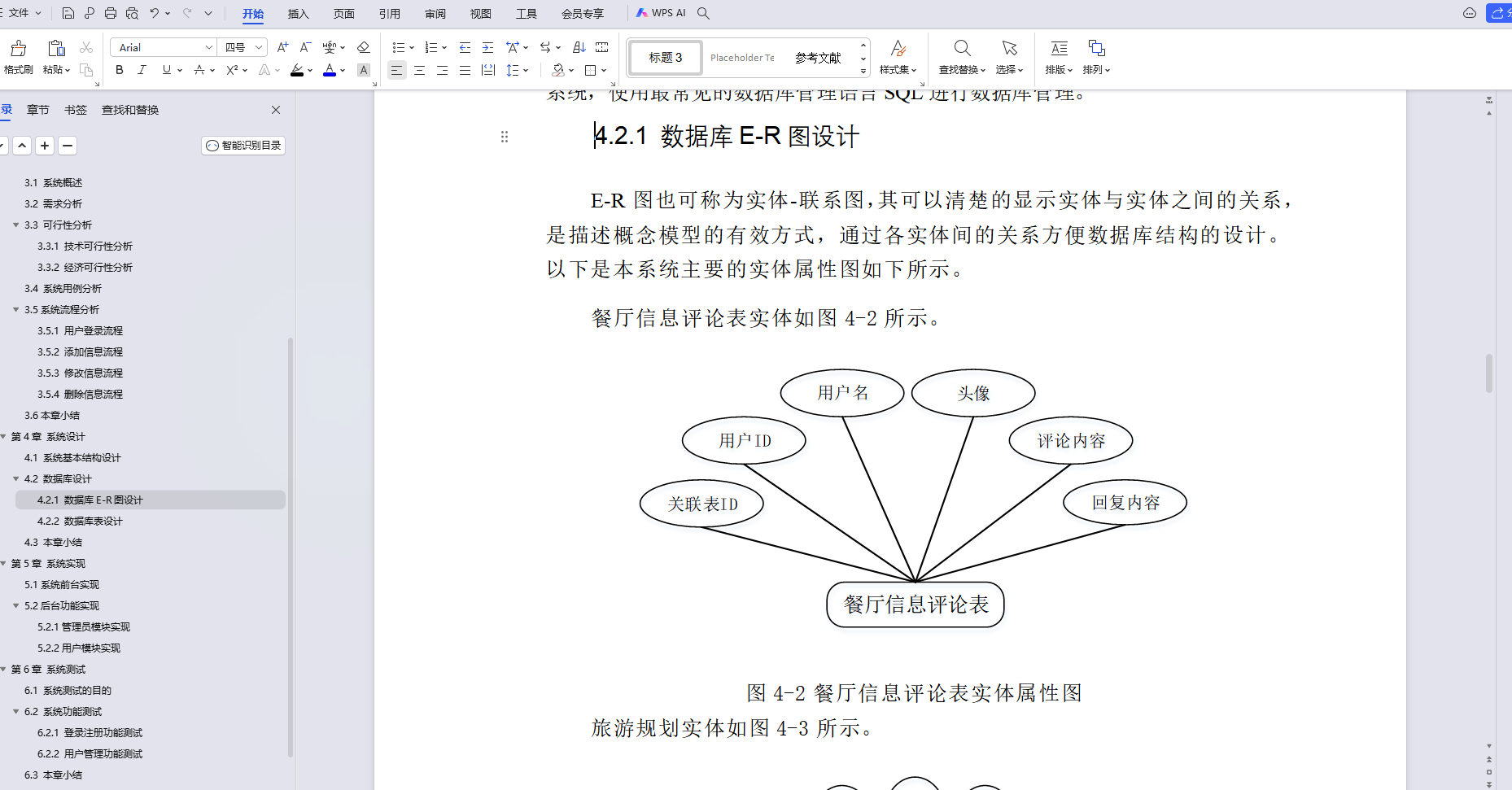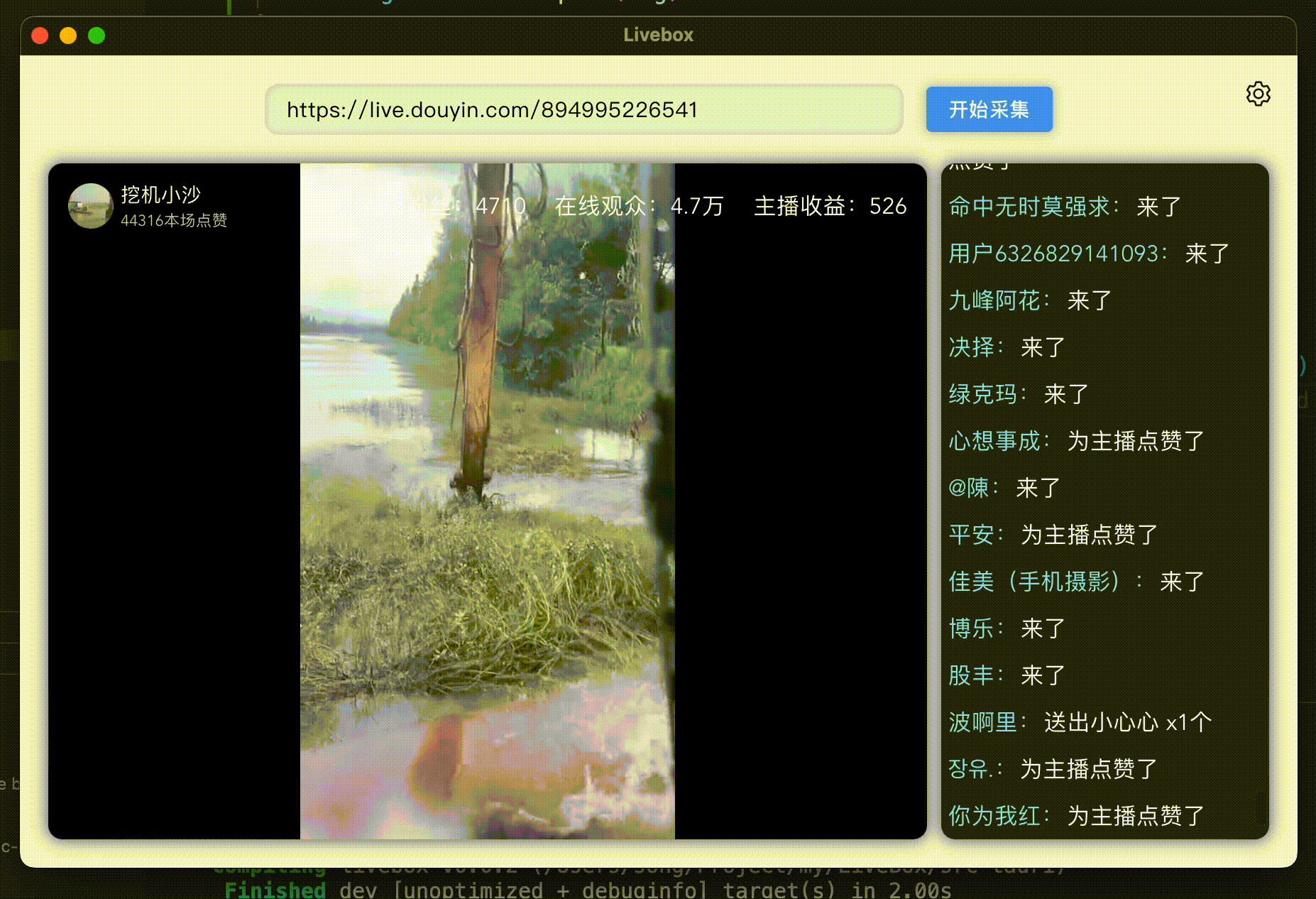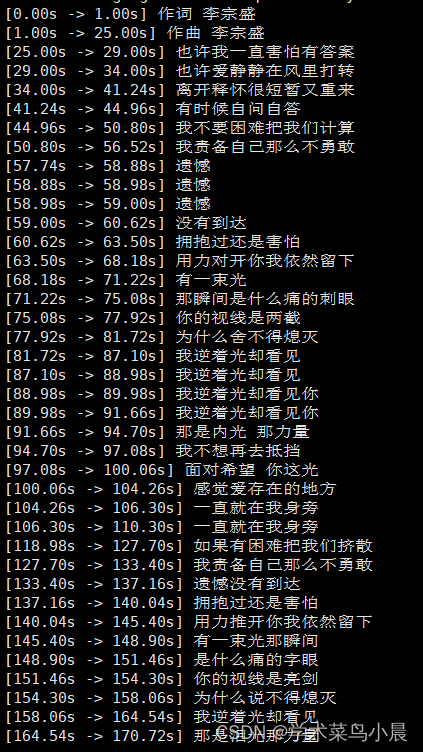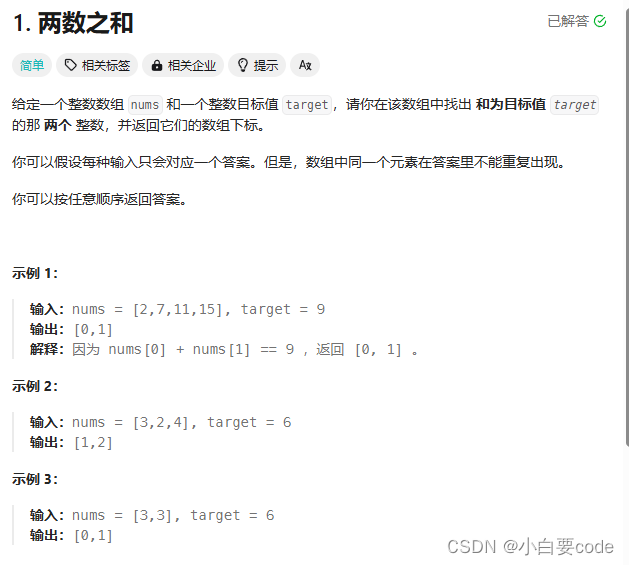Camera Raw “编辑”模块中的细节 Detail面板用于增强照片的锐度和减少噪点。通过对锐化和降噪进行精细调整,可以提高图像的清晰度,减少噪点,提高图像质量。
◆ ◆ ◆
使用方法与技巧
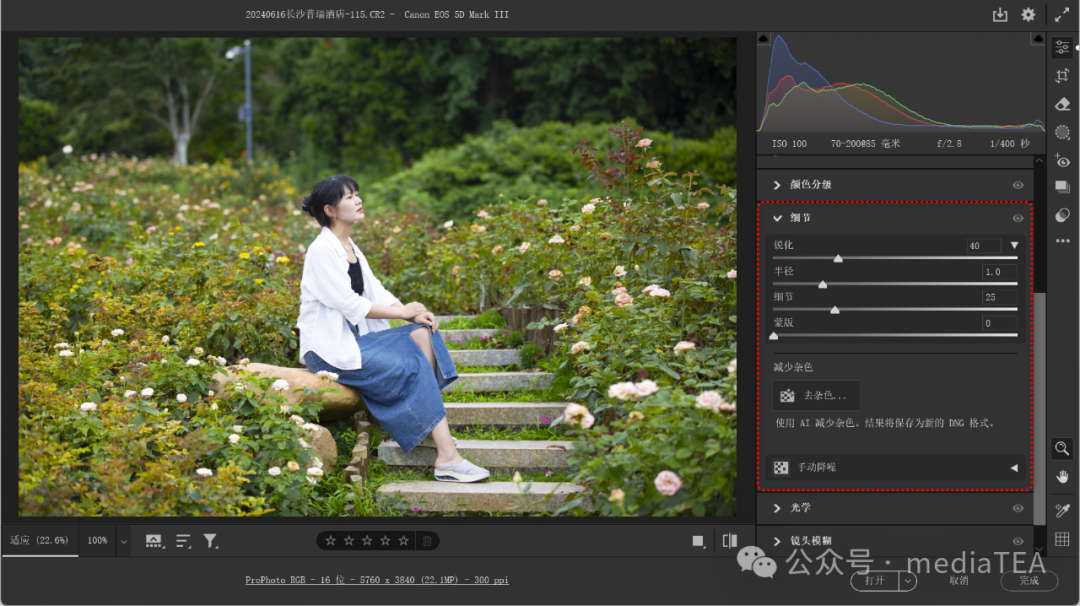
1、增强照片锐度
较小的“半径”,较大的“细节”,可以锐化照片中的细节。而较小的“细节”值,则可以用于锐化轮廓。
“半径”值不宜过大,易产生光晕,建议为 1.0 像素。
建议按住 Alt 键拖动“蒙版”滑块,以观察锐化要应用的边缘范围。
2、为照片减少噪点
建议点击“去杂色”按钮,使用 AI 技术进行降噪。
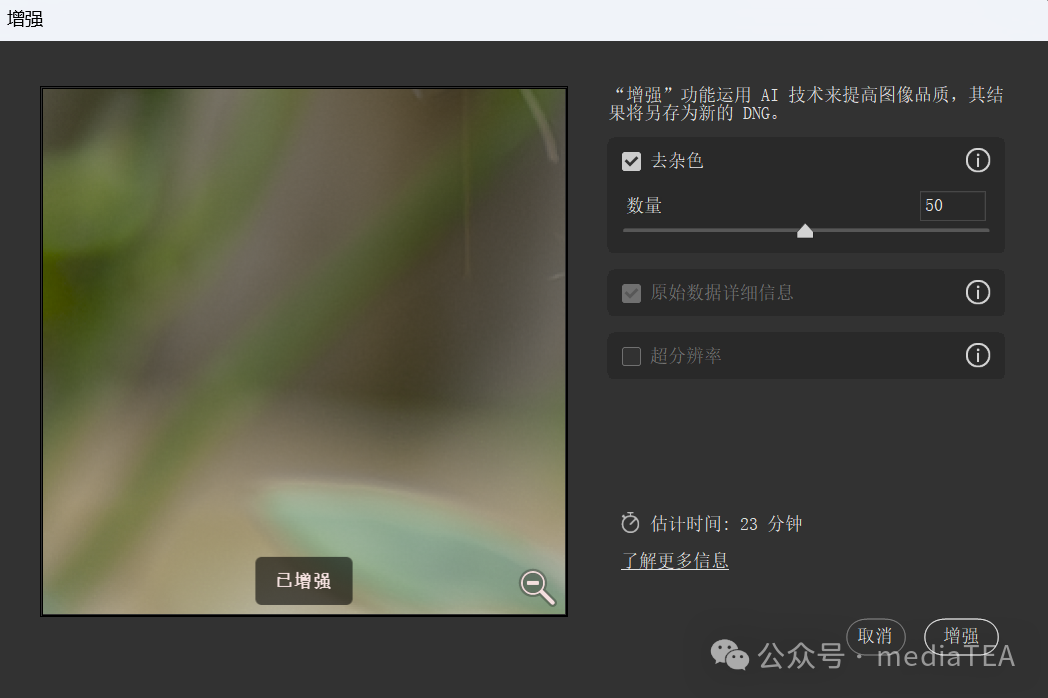
根据降噪程度,选择合适的“数量”值。值越大,降噪程度越高。
3、保持锐化和降噪的平衡
较强的锐化,可能会使边缘出现光晕,也可能会引入更多的噪点。而较强的降噪,则可能使得图像变模糊而失去细节。应该逐步增加锐化和降噪效果,找到细节和噪点之间的最佳平衡点。
建议在 100% 视图下观察锐化效果,建议在 200% 或更大的视图下观察降噪效果。
◆ ◆ ◆
面板参数说明
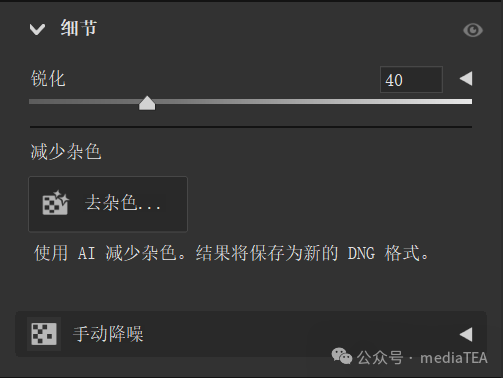
锐化
Sharpening
锐化
Sharpening
控制应用的锐化量,决定锐化的程度。
默认值为 40。值越大,锐化程度越高。
按住 Alt 键拖动滑块,照片以黑白形式显示,便于观察细节的变化而免受颜色的干扰。
半径
Radius
控制锐化边缘的大小。
默认值为 1.0,值的范围为 0.5 ~ 3。
值越大,锐化边缘越大,光晕现象也就越严重。
按住 Alt 键拖动滑块,以高反差保留的形式显示锐化边缘,其它区域则显示为中性灰。
细节
Detail
决定了多大反差的边缘才会被锐化。
默认值为 25。值较小时,只有反差很大的边缘才会被锐化。值较大时,那些反差较小的边缘即会有更多的细节被锐化。
按住 Alt 键拖动滑块,以高反差保留的形式显示图像,可明显查看那些要锐化的细节。
蒙版
Masking
控制锐化效果的应用区域。
默认值为 0。值越大,应用锐化的区域越少。
按住 Alt 键拖动滑块,以照亮边缘的形式显示图像,白色的部分表示将被锐化,黑色的部分表示不锐化。
减少杂色
Noise Reduction
去杂色
Denoise
点击此按钮,将打开“增强”对话框,基于 AI 技术提升图像的质量,可用于降噪、生成清晰的细节以及提高图像的分辨率。
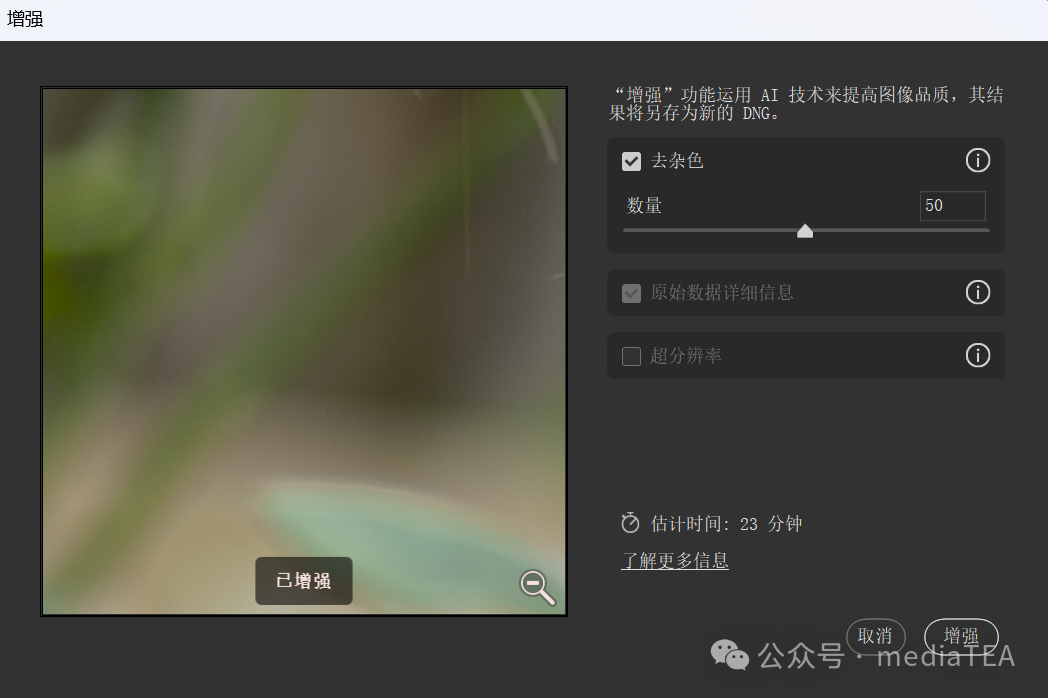
要注意的是,降噪后的图像将保存为新的 DNG 文件,原始图像并不受影响。
请参阅:
《Camera Raw:增强》
手动降噪
Nanual Noise Reduction
分别对明亮度噪点和颜色噪点进行手动降噪处理。
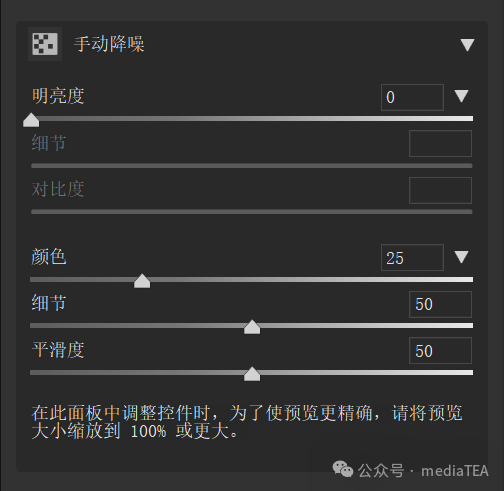
明亮度
Luminance
控制减少照片中明亮度噪点的程度。
默认值为 0。值越大,对明亮度噪点的降噪程度越高。建议逐步增加,以找到噪点和细节之间的平衡点。
按住 Alt 键拖动滑块,将以黑白图像的形式显示照片。
细节
Detail
控制降噪过程中保留细节的程度。
降噪会使得图像变得模糊。较大的值可以恢复(保留)更多的细节,但降噪的效果变弱。
按住 Alt 键拖动滑块,将以黑白图像的形式显示照片。
对比度
Contrast
控制明亮度降噪后图像的对比度。
适当地增加对比度以减少降噪所带来的模糊效果。
按住 Alt 键拖动滑块,将以黑白图像的形式显示照片。
颜色
Color
控制减少照片中颜色噪点的程度。
默认值为 25。值越大,对颜色噪点的降噪程度越高。
细节
Detail
控制颜色降噪过程中保留的颜色细节。
默认值为 50。较高的值保留更多的颜色细节,适用于高色彩细节的图像。较低的值减少细节保留,以更有效地减少颜色噪点。
平滑度
Smoothness
控制颜色降噪的平滑程度。
默认值为 50。较高的值增加平滑度,使颜色过渡更加平滑。较低的值减少平滑度,保留更多颜色细节。
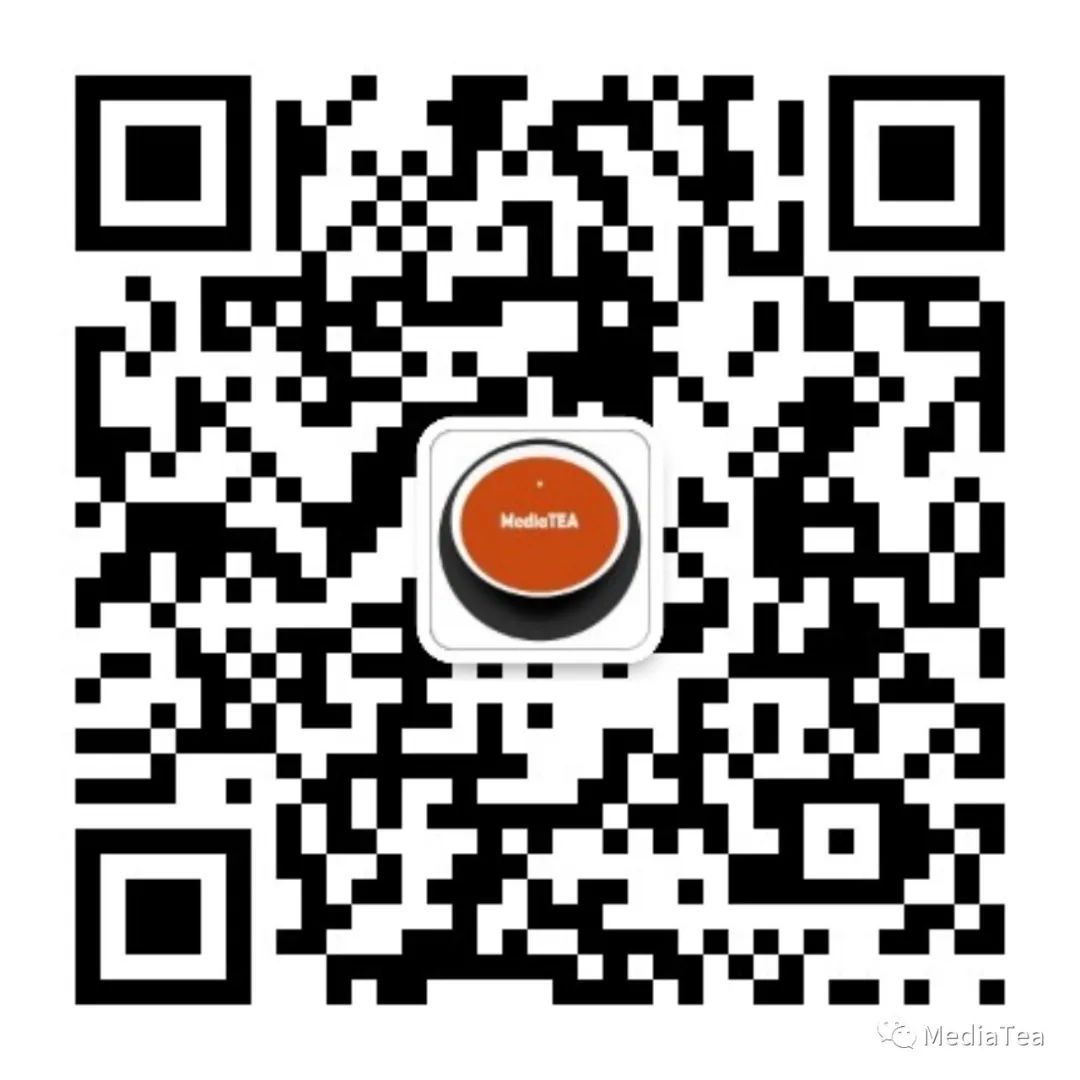
“点赞有美意,赞赏是鼓励”